怎麼把WhatsApp設定成中文?
要將WhatsApp設定為中文,請先在手機上開啟WhatsApp,進入“設定”→“聊天”→“App語言”中選擇“中文”。更改後,WhatsApp桌面版會同步手機上的語言設定。若桌面版仍為英文,重啟應用即可。

更改WhatsApp應用內語言
在WhatsApp中設定語言為中文可以幫助使用者更好地理解和操作應用。以下是如何在應用內更改語言的詳細步驟說明:
開啟WhatsApp應用設定
- 啟動WhatsApp應用:在手機上找到並點選WhatsApp圖示,確保應用已正常啟動並進入主介面。
- 進入設定頁面:點選右上角的“三點”圖示(對於iOS使用者,點選右下角的“設定”選項),在彈出的選單中選擇“設定”進入設定介面。
- 設定選單概覽:在設定頁面,您可以看到與賬戶、聊天、通知、資料等相關的多個選項,所有應用配置都在這個區域進行管理。
進入“聊天”選項
- 找到“聊天”選項:在設定頁面,點選“聊天”選項,該選項專門用於管理與聊天相關的設定,如聊天背景、字型大小等。
- 瀏覽聊天設定:進入“聊天”選項後,您會看到如“聊天備份”、“聊天記錄”和“App語言”等設定選項。為了更改語言,我們需要繼續選擇“App語言”。
- 語言設定位置:通常,“App語言”選項位於聊天設定的底部區域,如果沒有看到該選項,可以檢查是否為WhatsApp的最新版本,或確保手機系統的語言設定支援多語言切換功能。
選擇“App語言”
- 點選“App語言”:點選“App語言”選項,會出現當前WhatsApp支援的所有語言列表。預設情況下,WhatsApp會使用手機系統的語言。
- 瀏覽語言列表:向下滑動列表,可以看到不同的語言選項,包括英語、中文、法語等。WhatsApp會根據您的地理位置提供主要語言的選擇。
- 選擇語言選項:找到“中文”選項後,點選它進行選擇。選定後,WhatsApp介面會立即更改為中文,無需重新啟動應用。
選擇“中文”作為語言
- 確認語言更改:當您選擇“中文”後,WhatsApp的所有選單、提示資訊和設定選項都會切換為中文顯示,確保您能更好地理解和操作應用。
- 檢查更改結果:返回設定主頁面或聊天頁面,確認介面文字已經變為中文。如果沒有立即生效,可以嘗試重啟WhatsApp應用。
- 同步桌面版語言:如果您使用WhatsApp桌面版,它的語言設定會自動與手機應用同步。當手機應用的語言設定更改為中文後,桌面版也會自動切換為中文。
透過這些詳細的步驟,您可以輕鬆將WhatsApp的語言設定更改為中文,以便更好地使用該應用。如果在更改過程中遇到問題,可以嘗試重啟應用或檢查是否為最新版本,確保語言設定可以正常生效。
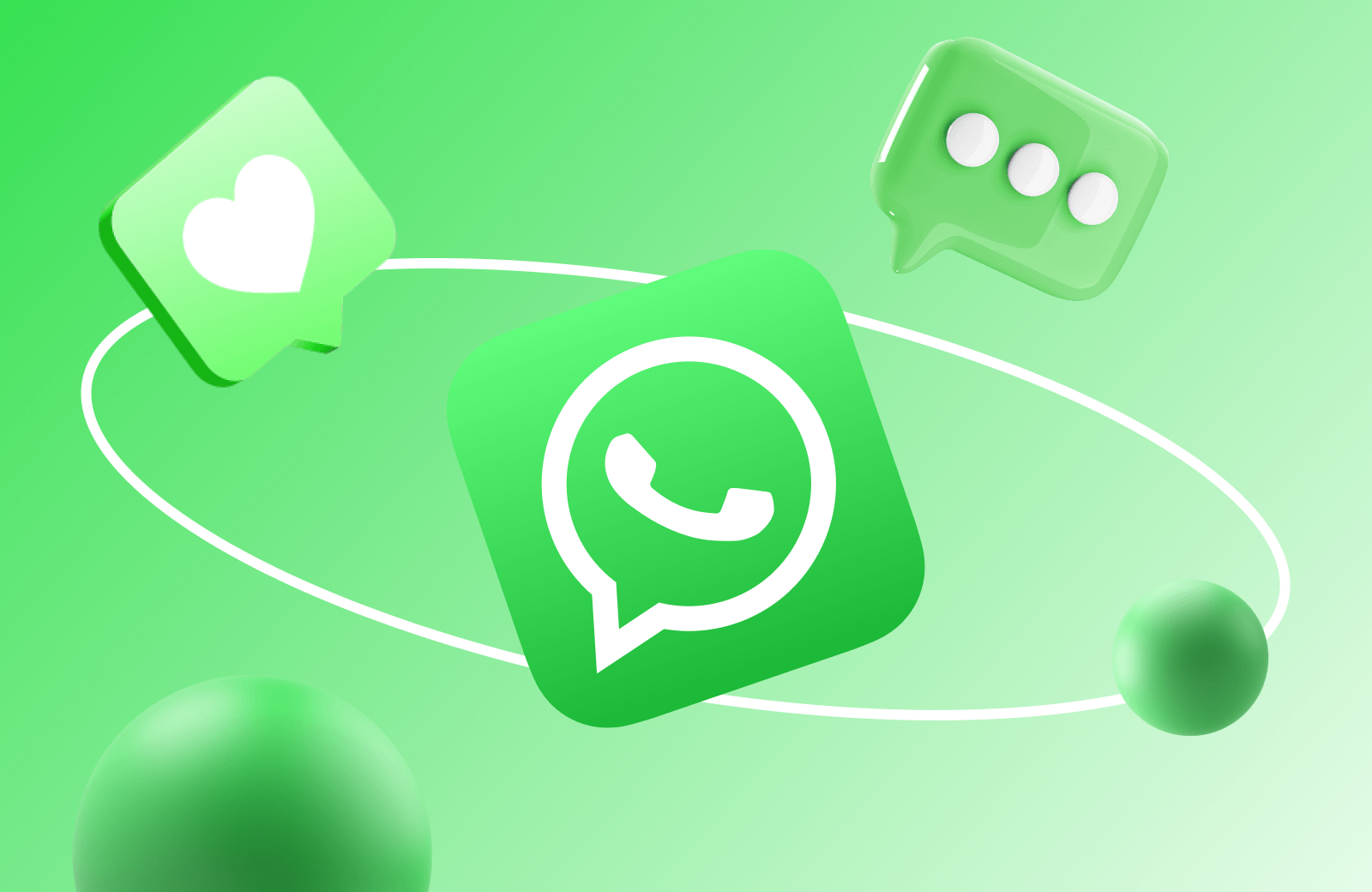
更改手機系統語言
將手機系統語言更改為中文不僅會影響整個系統介面的顯示,還會影響所有與系統語言設定同步的應用程式,包括WhatsApp。以下是詳細的更改步驟和注意事項:
開啟手機的“設定”選單
- 訪問設定選單:在手機主螢幕上找到並點選“設定”圖示。這是一個齒輪形狀的圖示,通常位於主螢幕或應用列表的頂部或中間位置。
- 瀏覽設定選項:進入設定選單後,您會看到各種配置選項,包括Wi-Fi、藍牙、顯示等。每個選項都與裝置的不同功能或應用程式相關聯。
- 使用搜索功能:如果找不到“語言和地區”選項,可以在設定頁面的頂部使用搜索欄,輸入“語言”或“地區”關鍵詞來快速找到相關設定。
選擇“語言和地區”選項
- 找到“語言和地區”選項:在設定選單中,向下滾動,找到“系統”或“通用管理”(具體取決於裝置品牌和作業系統版本)選項,然後點選“語言和地區”或“語言與輸入”。
- 進入語言設定頁面:點選“語言和地區”後,會進入一個新的頁面,在這裡可以看到當前系統語言,以及新增新語言的選項。
- 管理語言列表:在語言設定頁面,您可以看到一個語言列表,當前選定的系統語言會顯示在列表的頂部。您可以透過點選“新增語言”按鈕來新增新的語言選項。
更改語言為“中文”
- 新增中文語言:如果“中文”未列在語言列表中,點選“新增語言”按鈕。在出現的語言列表中,向下滾動或使用搜索功能找到“中文”,然後點選選擇。
- 選擇語言地區:在選擇“中文”後,系統會提示您選擇一個具體的地區版本(如“中文(簡體,中國)”或“中文(繁體,臺灣)”),選擇適合您的版本。
- 設為預設語言:在將中文新增到語言列表後,長按“中文”選項,並將其拖動到列表頂部,這樣它就會被設為預設系統語言。系統會提示是否將“中文”設為主要語言,點選“確認”即可。
重啟WhatsApp以應用更改
- 檢查WhatsApp語言同步:語言設定更改後,系統語言的更改會立即生效,但部分應用程式(如WhatsApp)可能需要重新啟動才能完全同步新語言設定。
- 關閉並重新啟動WhatsApp:關閉WhatsApp應用(可在應用管理中選擇“強制停止”),然後再次開啟。此時,WhatsApp的介面應該已經切換為中文。
- 重新登入或重新整理頁面:如果WhatsApp沒有立即切換到中文,可以嘗試重新登入或重新整理頁面(退出並重新進入某個選單),以確保設定生效。
透過這些詳細的步驟,您可以將手機系統語言更改為中文,從而影響所有與系統語言同步的應用程式,包括WhatsApp。更改系統語言不僅有助於改善應用的使用體驗,還可以確保在本地化支援方面獲得更好的服務。如果您遇到任何問題,可以嘗試重新啟動裝置或聯絡裝置的客戶支援以獲得進一步幫助。

WhatsApp桌面版語言同步
WhatsApp桌面版的語言設定依賴於手機應用的語言設定,因此更改手機上的語言後,桌面版的語言通常會自動同步。以下是如何確保桌面版語言同步的詳細步驟和操作方法。
WhatsApp桌面版語言依賴手機設定
- 桌面版與手機應用的關聯性:WhatsApp桌面版是基於手機應用的映象,其大多數設定(包括語言)都會依賴手機上的配置。因此,如果希望更改桌面版的語言,首先需要在手機應用中進行相應設定。
- 系統語言與應用語言的優先順序:如果手機上的WhatsApp應用設定了特定語言(如中文),桌面版也會優先顯示該語言。如果手機應用未單獨設定語言,則會根據手機的系統語言選擇相應語言。
- 避免桌面版語言混亂:如果手機應用和桌面版語言不同步,可能會出現部分選單或提示語言不一致的情況。這種情況下,需要確保手機應用的語言設定正確無誤,並重啟桌面版以更新語言。
更改手機語言後重啟桌面版
- 手機語言更改步驟:要同步桌面版語言,首先需要在手機上更改WhatsApp的語言設定(通常透過“設定” → “聊天” → “App語言”)。將語言更改為所需的語言(如中文)。
- 關閉桌面版應用:在手機上完成語言更改後,關閉電腦上的WhatsApp桌面版應用。可以在系統託盤或任務管理器中右鍵點選WhatsApp圖示並選擇“退出”以完全關閉程式。
- 重新啟動桌面版應用:重新啟動桌面版應用,桌面版會自動與手機同步新語言設定。此時,所有選單和對話方塊應該會顯示為新設定的語言。
如果不同步,嘗試重新登入
- 登出當前賬戶:如果重啟桌面版後語言仍未同步,可能需要重新登入WhatsApp桌面版。在桌面版應用中,點選左上角的三點選單,然後選擇“登出”或“退出”選項。
- 重新連結裝置:重新登入時,需要再次使用手機掃描桌面版上的QR碼,以重新連結手機和桌面版應用。這會重新整理所有設定,包括語言配置。
- 檢查手機和桌面版同步狀態:在重新登入後,確保手機和桌面版的聊天記錄、設定等同步正常。如果仍然沒有同步語言,可能需要檢查手機應用的語言設定或重新啟動手機。
檢查桌面版更新情況
- 確保桌面版為最新版本:WhatsApp桌面版的更新通常會修復一些同步問題和語言顯示錯誤。因此,確保桌面版應用是最新版本至關重要。可以在桌面版應用的設定中找到“檢查更新”選項,或訪問WhatsApp官網手動下載最新版本。
- 重新安裝桌面版應用:如果問題依然存在,嘗試解除安裝當前桌面版應用並重新安裝。在解除安裝前,備份聊天記錄以防丟失。重新安裝時,下載最新的安裝包並按照提示完成安裝。
- 系統相容性檢查:有時,桌面版語言同步問題可能與作業系統的相容性有關。檢查電腦的作業系統是否為最新版本,並確保所有相關驅動程式(如顯示卡驅動)也已更新。
透過這些詳細的操作步驟,您可以確保WhatsApp桌面版的語言正確同步到手機應用的語言設定。這樣不僅可以在桌面上流暢地使用WhatsApp,還能避免因語言不同步導致的使用困擾。如果問題依然存在,可以聯絡WhatsApp的客戶支援尋求進一步幫助。
解決無法更改語言的問題
有時,WhatsApp的語言設定可能會出現無法更改的問題。這種情況可能是由於應用快取、安裝檔案損壞或其他設定問題導致的。以下是詳細的解決方法,幫助您恢復正常的語言設定功能。
重啟WhatsApp應用
- 完全關閉應用:首先,確保徹底關閉WhatsApp應用。在手機上,可以透過多工管理器滑動關閉應用,或者在設定中找到WhatsApp並選擇“強制停止”。在桌面版,右鍵點選系統託盤中的WhatsApp圖示,然後選擇“退出”。
- 重啟應用以重新整理設定:在完全關閉應用後,重新啟動WhatsApp。這將有助於重新整理應用的設定,並可能解決由於臨時故障或後臺衝突導致的語言設定問題。
- 檢查語言是否已更改:重啟後,進入設定檢視語言是否已按照之前的更改生效。如果語言設定仍然無效,可以嘗試切換到另一種語言,再切換回所需語言,看是否能夠生效。
解除安裝並重新安裝WhatsApp
- 備份聊天記錄:在解除安裝應用之前,建議先備份聊天記錄。進入“設定”→“聊天”→“聊天備份”,手動備份聊天記錄到雲端(如Google Drive或iCloud),以防止資料丟失。
- 解除安裝應用:解除安裝WhatsApp應用。在手機上,長按應用圖示,然後選擇“解除安裝”或進入“設定”→“應用管理”找到WhatsApp並選擇“解除安裝”。在電腦上,可以透過控制面板或應用管理器解除安裝桌面版應用。
- 重新安裝應用:訪問WhatsApp的官方網站或應用商店,下載並安裝最新版本的WhatsApp。重新安裝通常可以解決因應用檔案損壞或版本問題導致的語言設定故障。
- 恢復聊天記錄並設定語言:重新安裝後,登入您的賬戶,選擇從雲端恢復聊天記錄。然後進入“設定”→“聊天”→“App語言”選擇所需語言,看問題是否解決。
清除應用快取資料
- 進入應用管理頁面:在手機設定中,找到“應用管理”或“應用程式”。在應用列表中找到WhatsApp並點選進入應用資訊頁面。
- 清除快取資料:在應用資訊頁面,點選“儲存”選項,然後選擇“清除快取”。清除快取不會刪除聊天記錄,但會清除臨時檔案,這有助於解決由快取檔案衝突引起的語言設定問題。
- 清除應用資料(慎用):如果清除快取無效,可以嘗試“清除資料”選項(部分系統顯示為“儲存和快取”中的“清除儲存”)。注意,這將刪除所有應用資料,包括聊天記錄和設定。清除前務必備份所有重要資料。
- 重啟並檢查設定:清除快取或資料後,重新啟動應用,再次嘗試更改語言設定,看問題是否得到解決。
聯絡WhatsApp支援團隊
- 訪問WhatsApp幫助中心:如果以上方法都無效,可以訪問 WhatsApp幫助中心 查詢更多資訊或解決方案。幫助中心提供了詳細的常見問題解答和指導,您可以根據問題型別進行搜尋。
- 提交反饋或報告問題:在幫助中心頁面,您可以找到“聯絡我們”選項,透過提交反饋表單向WhatsApp支援團隊報告您的問題。描述問題時,儘量詳細說明您遇到的具體情況、已嘗試的解決方法和裝置資訊(如手機型號、作業系統版本等)。
- 等待官方回覆:提交反饋後,WhatsApp團隊通常會在幾天內透過電子郵件回覆您,提供進一步的解決方案或請求更多資訊。耐心等待,並在此期間避免頻繁更改設定,以防止問題進一步複雜化。
透過這些詳細的操作步驟,您可以嘗試解決WhatsApp無法更改語言的問題。這些方法涵蓋了從基本重啟到高階資料清理和重新安裝等不同層面的操作。如果問題仍未解決,建議聯絡WhatsApp支援團隊以獲得更專業的幫助。
WhatsApp为什么不能直接在应用内设置中文?
WhatsApp的语言设置通常依赖于手机系统的语言设置,部分地区或应用版本可能没有单独的语言选项。因此,需要将手机系统语言更改为中文,应用语言会自动同步。
更改手机系统语言后,WhatsApp仍然不是中文怎么办?
如果更改手机系统语言后WhatsApp仍未显示为中文,尝试关闭并重新启动WhatsApp应用,或者卸载并重新安装WhatsApp。还可以检查手机和应用是否为最新版本。
WhatsApp桌面版可以单独设置中文语言吗?
WhatsApp桌面版无法单独设置语言,它的语言设置依赖于手机应用的语言。如果手机应用是中文,桌面版也会同步显示中文语言。





